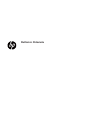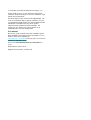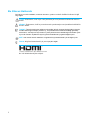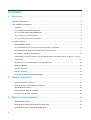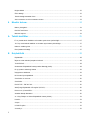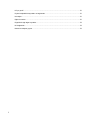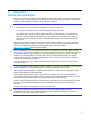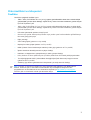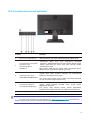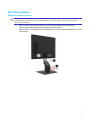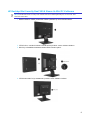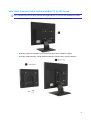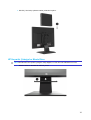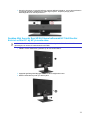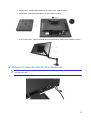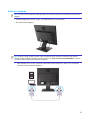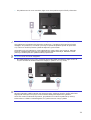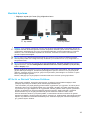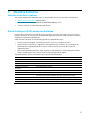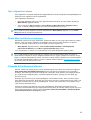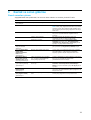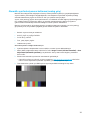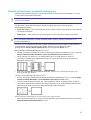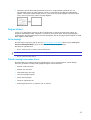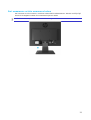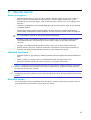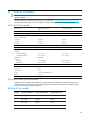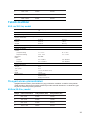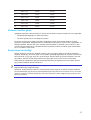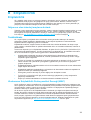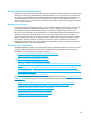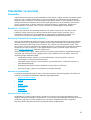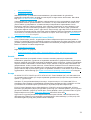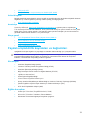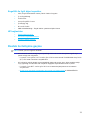HP P174 17-inch Monitor Kullanici rehberi
- Kategori
- TV'ler
- Tip
- Kullanici rehberi
Bu kılavuz aynı zamanda aşağıdakiler için de uygundur:

Kullanıcı Kılavuzu

© Telif Hakkı 2018 HP Development Company, L.P.
HDMI, HDMI Logosu ve High-Definition Multimedia
Interface, HDMI Licensing LLC'nin ticari markaları veya
tescilli ticari markalarıdır.
Buradaki bilgiler haber verilmeksizin değiştirilebilir. HP
ürün ve hizmetlerine ilişkin yegane garantiler, bu ürün
ve hizmetlerle birlikte verilen açık garanti bildirimlerinde
belirtilmiştir. Buradaki hiçbir şey ek bir garanti
oluşturmayacak şekilde yorumlanmamalıdır. HP,
burada yer alan teknik veya yazım hataları veya
eksikliklerinden sorumlu olmayacaktır.
Ürün bildirimi
Bu kılavuz, çoğu modelde ortak olan özellikleri açıklar.
Bazı özellikler ürününüzde mevcut olmayabilir. En son
kullanıcı kılavuzuna erişmek için
http://www.hp.com/support adresine gidin ve ürününüzü
bulmak için talimatları izleyin.
Daha sonra User Guides(Kullanıcı Kılavuzları') nı
seçin.
Birinci Basım: Kasım 2018
Belge Kısım Numarası: L54474-141

Bu Kılavuz Hakkında
Bu kılavuz, monitör özellikleri, monitörün kurulumu, yazılım ve teknik özellikleri kullanma ile ilgili
bilgi sağlar.
UYARI! Önlenmezse, ölüm veya ciddi yaralanmayla sonuçlanabilecek tehlikeli bir durumu
belirtir.
DİKKAT: Önlenmezse, hafif veya orta derecede yaralanmayla sonuçlanabilecek tehlikeli bir
durumu belirtir.
ÖNEMLİ: Önemli olarak kabul edilen ancak tehlike ile ilgili olmayan bilgileri bildirir (örneğin,
maddi hasarla ilgili mesajlar). Kullanıcıyı, bir prosedürü tam olarak tarif edildiği gibi takip
etmemenin, veri kaybına veya donanım ya da yazılıma zarar verebileceği konusunda uyarır.
Ayrıca bir kavramı açıklamak veya bir görevi tamamlamak için gerekli bilgileri içerir.
NOT: Ana metnin önemli noktalarını vurgulamak veya tamamlamak için ek bilgiler içerir.
İPUCU: Bir görevi tamamlamak için yararlı ipuçları sağlar.
YÜKSEK ÇÖZÜNÜRLÜKLÜ MULTİMEDYA ARAYÜZÜ
Bu ürün HDMI teknolojisine sahiptir.
ii

İçindekiler
1 Başlarken .................................................................................................. 1
Önemli Güvenlik Bilgisi ............................................................................................................................... 1
Ürün özellikleri ve bileşenleri ...................................................................................................................... 2
Özellikler ............................................................................................................................................... 2
17 inç model arka konektör bileşenleri ................................................................................................. 3
19.5 inç model arka konektör bileşenleri .............................................................................................. 4
17 inç model ön çerçeve kontrolleri ...................................................................................................... 5
19.5 inç model arka çerçeve kontrolleri ................................................................................................ 6
Monitörü ayarlama ...................................................................................................................................... 7
Monitör standını kurma ......................................................................................................................... 7
HP Desktop Mini Security Dual VESA Sleeve ile Mini PC Kullanma ................................................... 8
Hızlı Takıp Çıkartma Seti'ni Kullanarak Mini PC by HP Kurma ............................................................ 9
HP Hoparlör Çubuğu'nu Monte Etme ................................................................................................. 10
Desktop Mini Security Dual VESA Sleeve kullanarak HP Tekli Monitör Kolu'nu ve Mini PC by HP'yi
monte etme ......................................................................................................................................... 11
HP Business PC Güvenlik Kilidi V2 Seti’ni Monte Etme ..................................................................... 12
Kabloları bağlama ............................................................................................................................... 13
Monitörü Ayarlama .............................................................................................................................. 15
Monitörü Ayarlama .............................................................................................................................. 16
HP Su İzi ve Görüntü Tutulması Politikası .......................................................................................... 16
2 Monitörü Kullanma ................................................................................. 17
Monitör sürücülerini indirme ............................................................................................................... 17
Ekran Göstergesi (OSD) menüsünü kullanma ................................................................................... 17
İşlev düğmelerini atama ...................................................................................................................... 18
Düşük Mavi Işık Moduna Ayarlama .................................................................................................... 18
Otomatik Uyku Modunu Kullanma ...................................................................................................... 18
3 Destek ve sorun giderme ....................................................................... 19
Genel sorunları çözme ........................................................................................................................ 19
Otomatik ayar fonksiyonunu kullanma (analog giriş) .......................................................................... 20
Görüntü performansını iyileştirme (analog giriş) ................................................................................ 21
ii

Düğme kilitleri ..................................................................................................................................... 22
Ürün desteği ....................................................................................................................................... 22
Teknik desteği aramadan önce .......................................................................................................... 22
Seri numarasını ve ürün numarasını bulma ....................................................................................... 23
4 Monitör bakımı ........................................................................................ 24
Bakım yönergeleri ............................................................................................................................... 24
Monitörü temizleme ............................................................................................................................ 24
Monitörü taşıma .................................................................................................................................. 24
A Teknik özellikler ...................................................................................... 25
17-inç model teknik özellikler ve önceden ayarlı ekran çözünürlüğü .................................................. 27
19.5-inç model teknik özellikler ve önceden ayarlı ekran çözünürlüğü .............................................. 27
Kullanıcı modları girme ....................................................................................................................... 27
Enerji tasarrufu özelliği ....................................................................................................................... 27
B Erişilebilirlik ............................................................................................ 28
Erişilebilirlik ......................................................................................................................................... 28
İhtiyacınız olan teknoloji araçlarını bulmak ......................................................................................... 28
Taahhüdümüz ..................................................................................................................................... 28
Uluslararası Erişilebilirlik Profesyonelleri Derneği (IAAP) .................................................................. 28
En iyi yardımcı teknolojiyi bulma ........................................................................................................ 29
İhtiyaçlarınızı belirleme ....................................................................................................................... 29
HP ürünleri için erişilebilirlik ................................................................................................................ 29
Standartlar ve mevzuat ....................................................................................................................... 30
Standartlar .......................................................................................................................................... 30
Direktif 376 – EN 301 549................................................................................................................... 30
Web İçeriği Erişilebilirlik Yönergeleri (WCAG) .................................................................................... 30
Mevzuat ve yönetmelikler ................................................................................................................... 30
Amerika Birleşik Devletleri .................................................................................................................. 30
21. Yüzyıl İletişim ve Video Erişilebilirlik Yasası (CVAA) ................................................................... 31
Kanada................................................................................................................................................ 31
Avrupa ................................................................................................................................................. 31
United Kingdom .................................................................................................................................. 32
Avustralya ........................................................................................................................................... 32
ii

Dünya geneli ....................................................................................................................................... 32
Faydalı erişilebilirlik kaynakları ve bağlantıları ................................................................................... 32
Kuruluşlar ............................................................................................................................................ 32
Eğitim kurumları .................................................................................................................................. 32
Engellilik ile ilgili diğer kaynaklar ........................................................................................................ 33
HP bağlantıları .................................................................................................................................... 33
Destek ile iletişime geçme .................................................................................................................. 33
ii

1 Başlarken
Önemli Güvenlik Bilgisi
Monitöre, bir elektrik güç kablosu dahildir. Başka bir kablo kullanılıyorsa, yalnızca bu monitöre uygun
bir güç kaynağı ve bağlantı kullanın. Monitörle birlikte kullanılacak doğru güç kablosu hakkında bilgi
almak için, belge gereçlerinde bulunan Ürün Bildirimleri'ne bakın.
UYARI! Elektrik çarpması veya ekipmanın hasar görmesi riskini azaltmak için:
• Güç kablosunu her zaman kolayca erişilebilen bir elektrik prizine takın.
• Güç kablosunu, elektrik prizinden çıkararak bilgisayarın elektriğini kesin.
• Güç kablosunda 3 dişli bir fiş varsa, kabloyu topraklı bir 3 dişli prize takın. Güç kablosunun
topraklama dişini, örneğin 2 dişli bir adaptör takarak, devre dışı bırakmayın. Topraklama dişi
önemli bir güvenlik özelliğidir.Güvenliğiniz için güç kablolarının veya bağlantılarının üzerine
hiçbir şey koymayın. Kabloları kimsenin yanlışlıkla basmayacağı veya takılmayacağı şekilde
düzenleyin.
Ciddi yaralanma riskini azaltmak için Güvenlik ve Rahat Kullanım Kılavuzu'nu okuyun. Bu kılavuz,
bilgisayar kullanıcıları için uygun iş istasyonu, kurulum, duruş ile sağlık ve çalışma alışkanlıklarını
açıklar; önemli elektrik ve mekanik güvenlik bilgileri sağlar. Bu kılavuz Web'de
http://www.hp.com/ergo adresinde bulunmaktadır.
DİKKAT: Bilgisayarın yanı sıra monitörün korunması için, bilgisayar ve çevresel aygıtları (monitör,
yazıcı, tarayıcı gibi) tüm güç kablolarını güç uzatma kablosu veya Kesintisiz Güç Kaynağı (UPS) gibi
bir aşırı gerilim koruma aygıtına bağlayın. Güç uzatma kablolarının hepsi aşırı gerilim koruması
sağlamaz; güç uzatma kablosu bu özelliğe sahip diye özel olarak etiketlenmelidir. Aşırı gerilim
koruması başarısız olursa, ekipmanı değiştirebilmeniz için, üreticisinin bir Hasar İkame Politikası
sunduğu güç uzatma kablosu kullanın..
HP LCD monitörünüzü doğru şekilde desteklemek için tasarlanmış olan uygun ve doğru boyutlu
mobilyaları kullanın.
UYARI! Şifoniyerler, kitaplıklar, raflar, masalar, hoparlörler, sandıklar veya arabalara uygun olmayan
şekilde yerleştirilmiş LCD monitörler düşebilir ve kişisel yaralanmalara neden olabilir.
LCD monitöre takılı tüm bağlantı ve kabloları takılınmayacak, çekilinmeyecek ve ele geçmeyecek
şekilde yönlendirilmesine dikkat edilmelidir.
Elektrik prizine bağlı ürünlerin toplam amper değerinin, prizdeki akım oranını aşmadığından ve
kabloya bağlı ürünlerin toplam amper değerinin, kablo değerini aşmadığından emin olun. Her cihaz
için gereken amper değerini (AMPS veya A) belirlemek için güç etiketine bakın.
Monitörü kolayca ulaşabileceğiniz bir elektrik prizinin yanına takın. Fişi sıkıca kavrayarak ve elektrik
prizinden çekerek monitörün bağlantısını kesin. Asla kabloyu çekerek monitörün bağlantısını
kesmeyin.
Monitörü düşürmeyin veya dengesiz bir yüzeye yerleştirmeyin.
NOT: Bu ürün eğlence amaçlı kullanıma uygundur. Ekrandan rahatsız edici yansımalar
yaratabilecek çevreleyen ışık ve parlak yüzeylerden gelen etkileşimleri önlemek için monitörü
kontrollü bir ışıklı ortama yerleştirmeyi düşünün.
1

Ürün özellikleri ve bileşenleri
Özellikler
Monitörler aşağıdaki özellikleri içerir:
• 1280 x 1024 çözünürlükte 43.2 cm (17 inç) çapraz görüntülenebilir ekran alanı ve daha düşük
çözünürlükler için tam ekran desteği; orijinal en boy oranını korurken maksimum görüntü boyutu
için özel ölçekleme içerir
• 1600 x 900 çözünürlükte 49.5 cm (19.5 inç) çapraz görüntülenebilir ekran alanı ve daha düşük
çözünürlükler için tam ekran desteği; orijinal en boy oranını korurken maksimum görüntü boyutu
için özel ölçekleme içerir
• LED arka aydınlatmalı parlama önleyici panel
• Oturma veya ayakta durma pozisyonundan veya yandan yana hareket ederken görüntülemeye
izin veren geniş görüş açısı
• Eğim yeteneği
• VGA video girişleri (yalnızca 17 inç model)
• DisplayPort video girişleri (sadece 19.5 inç model)
• HDMI (Yüksek Tanımlı Multimedya Arabirimi) video girişi (yalnızca 19.5 inç model)
• İşletim sisteminiz destekliyorsa tak ve çalıştır özelliği
• Kabloların ve bağlantıların yerleştirilmesi için kablo yönetimi özelliği
• Kolay kurulum ve ekran optimizasyonu için birkaç dilde Ekran Görüntüsü (OSD) ayarlamaları
• Tüm dijital girişlerde HDCP (Yüksek Bant Genişliği Dijital İçerik Koruması) kopya koruması
(yalnızca 19.5 inç model)
• Azaltılmış güç tüketimi gereksinimlerini karşılamak için enerji tasarrufu özelliği
NOT: Güvenlik ve düzenleyici bilgileri için, belge gereçlerinizde sağlanan Ürün Bildirimleri'ne
bakınız. Ürününüz için en son kullanıcı kılavuzlarına veya el kitaplarına ulaşmak ve HP
programlarının ve sürücülerinin en son sürümlerine erişmek için http://www.hp.com/support
adresine gidin ve ürününüzü bulmak için talimatları izleyin.
2

17 inç model arka konektör bileşenleri
Bileşen Özellik
1 Güç konektörü Güç kablosunu monitöre bağlar
2 VGA konektörü VGA kablosunu monitöre bağlar
3

19.5 inç model arka konektör bileşenleri
Bileşen Özellik
1 Güç konektörü Güç kablosunu monitöre bağlar
2 HDMI konektörü HDMI kablosunu monitöre bağlar
3 DisplayPort konektörü DisplayPort kablosunu monitöre bağlar
4 VGA konektörü VGA kablosunu monitöre bağlar
4

17 inç model ön çerçeve kontrolleri
Kontrol Özellik
1 Menu/Select (Menü/Seç) OSD menüsünü açar veya OSD menüsünde öğeleri seçer.
2
Auto Adjustment /Minus
(Otomatik Ayarlama/Eksi)
Auto Adjustment (Otomatik Ayarlama): OSD menüsü devre
dışıysa, VGA'dan otomatik ayar yapmak için basın.
Minus (Eksi): OSD menüsü açıksa, OSD menüsünden geriye
gitmek ve ayar seviyelerini azaltmak için basın.
3
Viewing Modes / Plus
(Görüntüleme Modları/Artı)
Viewing Modes (Görüntüleme Modları): OSD menüsü devre
dışıysa, farklı video ayarlarını seçmek için Görüntüleme
Modları'nı etkinleştirmek için basın.
Plus (Artı): OSD menüsü açıksa, OSD menüsünde ilerlemek
ve ayar seviyelerini arttırmak için basın.
4
Brightness /Exit
(Parlaklık/Çıkış)
Brightness (Parlaklık): OSD menüsü devre dışıysa, parlaklığı
ayarlamak için Brightness (Parlaklık'ı) etkinleştirmek için
basın.
Exit (Çıkış): OSD menüsü açıksa, yapılan değişiklikleri
kaydetmek için basın ve OSD menüsünden çıkın.
5 Power (Güç) Monitörü açar veya kapatır.
NOT: 2-4 düğmelerine, kullanıcı tarafından farklı işlevler atayabilir.
Bir OSD menü simülatörünü görüntülemek için, http://www.hp.com/go/sml adresindeki HP
Müşteri Kendi Kendine Onarım Hizmetleri Medya Kitaplığı'nı ziyaret edin.
5

19.5 inç model arka çerçeve kontrolleri
Control Function
1 Menu/ Select (Menü/Seç) OSD menüsünü açar veya OSD menüsünde öğeleri seçer.
2
Auto Adjustment (Otomatik
Ayarlama) veya
Information /Minus
(Bilgi/Eksi)
Information (Bilgi) veya Auto Adjustment (Otomatik
Ayarlama): HDMI/DisplayPort kaynağı altında Monitör bilgisi
OSD'yi göstermek için basın veya VGA kaynağı altında
otomatik ayar yapın.
Minus (Eksi): OSD menüsü açıksa, OSD menüsünden geriye
gitmek ve ayar seviyelerini azaltmak için basın.
3
Viewing Modes / Plus
(Görüntüleme Modları/Artı)
Viewing Modes (Görüntüleme Modları): OSD menüsü devre
dışıysa, farklı video ayarlarını seçmek için Görüntüleme
Modları'nı etkinleştirmek için basın.
Plus (Artı): OSD menüsü açıksa, OSD menüsünde ilerlemek
ve ayar seviyelerini arttırmak için basın.
4
Next Active Input/Exit
(Sonraki Aktif Giriş/Çıkış)
Next Active Input (Sonraki Aktif Giriş) : OSD menüsü devre
dışıysa, HDMI kaynağı altındaki video sinyali girişini
değiştirmek için basın.
Exit (Çıkış): OSD menüsü açıksa, yapılan değişiklikleri
kaydetmek için düğmesine basın ve OSD menüsünden çıkın.
5 Power (Güç) Monitörü açar veya kapatır.
NOT: 2-4 düğmelerine, kullanıcı tarafından farklı işlevler atayabilir.
Bir OSD menü simülatörünü görüntülemek için, http://www.hp.com/go/sml adresindeki HP
Müşteri Kendi Kendine Onarım Hizmetleri Medya Kitaplığı'nı ziyaret edin.
6

Monitörü ayarlama
Monitör standını kurma
UYARI: LCD panelin yüzeyine dokunmayın. Paneldeki basınç, renklerin homojen olmamasına veya
sıvı kristallerin yönünün bozulmasına neden olabilir. Bu durum meydana gelirse, ekran normal
durumuna geri dönmez.
1. Stant ve tabanın kilitli olduğunu belirten bir tık sesi duyana kadar, merkez deliklerini
hizalayarak ve aşağı doğru bastırarak tabanı stant koluna takın.
2. Monitör kafasını, standa doğru basın. Monitör kafası ve standı yerine kilitlendiğinde bir tık sesi
duyacaksınız.
7

HP Desktop Mini Security Dual VESA Sleeve ile Mini PC Kullanma
NOT: Monitörünüz Mini Security Dual VESA Sleeve ile birlikte gelmediyse, bu ürün HP web
sitesinde mevcuttur.
1. Monitör kafasının VESA yuvasından vidaları çıkarmak için bir tornavida kullanın.
2. VESA kolunu, monitörün kafasına monte etmek için M4xL 10mm vidalarını kullanın.
3. Mini PC'yi orta delikler hizalanana kadar VESA koluna kaydırın.
4. VESA kolunu Mini PC'ye sabitlemek için M4xL 10mm vidalarını kullanın.
8

Hızlı Takıp Çıkartma Seti'ni Kullanarak Mini PC by HP Kurma
NOT: Monitörünüz hızlı bir takıp çıkartma seti ile gelmediyse, bu ürün HP web sitesinde mevcuttur.
1. Monitör kafasının VESA yuvasından vidaları çıkarmak için bir tornavida kullanın.
2. Hızlı takıp çıkartma setini Mini PC'ye takmak için M4xL12mm vidalarını kullanın.
3. Hızlı takıp çıkartma setini, monitör kafasına takmak için M4xL10mm vidalarını kullanın.
9

4. Mini PC'yi hızlı takıp çıkartma setine yukarıdan kaydırın.
HP Hoparlör Çubuğu'nu Monte Etme
NOT: Monitörünüz HP hoparlör çubuğuna sahip değilse, bu ürün HP web sitesinde mevcuttur.
1. Monitör kafasının altındaki bir bölümü çıkarın.
10

2. Hoparlör çubuğunun ve monitör kafasının merkez deliklerini hizalayın, sonra yukarıya bastırın
ve hoparlör çubuğunu bağlamak için sağa doğru kaydırın. Hoparlör çubuğu yerine
kilitlendiğinde bir tık sesi duyacaksınız.
Desktop Mini Security Dual VESA Sleeve kullanarak HP Tekli Monitör
Kolu'nu ve Mini PC by HP'yi monte etme
NOT: Monitörünüzde HP Tekli Monitör Kolu veya Mini Security Dual VESA Sleeve ile birlikte
gelmemişse, bu ürünler HP web sitesinde bulunabilir.
1. Vidaları monitör kafasından çıkarmak için bir tornavida kullanın.
2. Aşağıdaki grafikte gösterildiği gibi serbest bırakma düğmesine basın.
3. Monitör kafasından ayırmak için standı çekin.
11

4. VESA kolunu, monitör kafasına takmak için M4xL 10mm vidaları kullanın.
5. Orta delikler hizalanana kadar Mini PC'yi VESA koluna kaydırın.
6. Tekli monitör kolunu, VESA kolundaki Mini PC'ye takmak için Mx4L 10mm vidalarını kullanın.
HP Business PC Güvenlik Kilidi V2 Seti’ni Monte Etme
NOT: Monitörünüz bir HP Business Güvenlik Kilidi V2 Seti ile gelmediyse, bu ürün HP web
sitesinde mevcuttur.
Monitörü, HP'den temin edilebilen isteğe bağlı bir kablo kilidi ile sabit bir nesneye sabitleyebilirsiniz..
12

Kabloları bağlama
NOT: Monitör, belirli kablolarla birlikte gönderilir. Bu bölümde gösterilen tüm kablolar ekrana dahil
değildir.
1. Monitörü bilgisayarın yanına, uygun, iyi havalandırılan bir yere yerleştirin.
2. Bir video kablosu bağlayın.
NOT: Monitör, hangi girişlerin geçerli video sinyallerine sahip olduğunu otomatik olarak belirler.
Girişler, Ekran Görüntüsü (OSD) menüsüne erişmek ve Input Control (Giriş Denetimi)'ni seçmek
için Menu (Menü) düğmesine basılarak seçilebilir..
• VGA kablosunun bir ucunu monitörün arkasındaki VGA konektörüne, diğer ucunu da kaynak
cihazdaki VGA konektörüne bağlayın.
13

• Güç kablosunun bir ucunu monitöre, diğer ucunu da topraklanmış bir elektrik prizine takın.
UYARI! Elektrik çarpması veya ekipmanın zarar görmesi tehlikesini en aza indirgemek için:
Güç kablosunun topraklama fişini devre dışı bırakmayın. Topraklama fişi önemli bir güvenlik
özelliğidir. Güç kablosunu, her zaman için kolay bir şekilde erişilebilen topraklı bir prize takın.
Güç kablosunu elektrik prizinden çıkararak ekipmanın gücünü kesin.
Güvenliğiniz için güç kablolarının veya bağlantılarının üzerine hiçbir şey koymayın. Kabloları
kimsenin yanlışlıkla basmayacağı veya takılmayacağı şekilde düzenleyin. Kablodan tutarak
çekmeyin. Elektrik prizinden çekerken kabloyu fişten tutun.
NOTE: Konektör konumları değişebilir.
• Bir HDMI kablosunun bir ucunu monitörün arkasındaki HDMI konektörüne, diğer ucunu da
kaynak cihazdaki bir HDMI konektörüne bağlayın. (Sadece 19.5 inç model)
NOT: Yüksek hızlı bir HDMI kablosu kullanın. Yüksek hızlı HDMI kabloları, 1080p'nin ötesindeki
tanımları işleyebilir. HDMI modunda ses duyamıyorsanız, bilgisayar ortamını kontrol edin. Bazı
bilgisayarlar varsayılan ses çıkışını manuel olarak HDMI'ye dönüştürmenizi gerektirir.
HDMI-PC modunu kullanmak istiyorsanız, giriş etiketini PC moduna ayarlamak için OSD'yi
kullanmalısınız. HDMI PC kullanıldığında, bir uyumluluk sorunu ortaya çıkabilir.
14
Sayfa yükleniyor...
Sayfa yükleniyor...
Sayfa yükleniyor...
Sayfa yükleniyor...
Sayfa yükleniyor...
Sayfa yükleniyor...
Sayfa yükleniyor...
Sayfa yükleniyor...
Sayfa yükleniyor...
Sayfa yükleniyor...
Sayfa yükleniyor...
Sayfa yükleniyor...
Sayfa yükleniyor...
Sayfa yükleniyor...
Sayfa yükleniyor...
Sayfa yükleniyor...
Sayfa yükleniyor...
Sayfa yükleniyor...
Sayfa yükleniyor...
Sayfa yükleniyor...
-
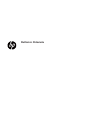 1
1
-
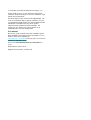 2
2
-
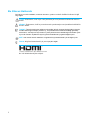 3
3
-
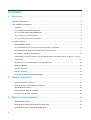 4
4
-
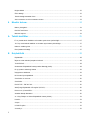 5
5
-
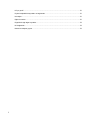 6
6
-
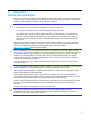 7
7
-
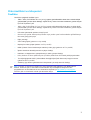 8
8
-
 9
9
-
 10
10
-
 11
11
-
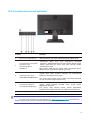 12
12
-
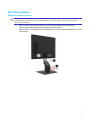 13
13
-
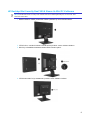 14
14
-
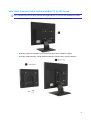 15
15
-
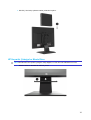 16
16
-
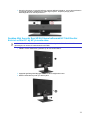 17
17
-
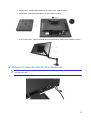 18
18
-
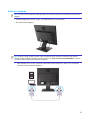 19
19
-
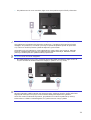 20
20
-
 21
21
-
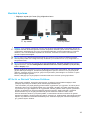 22
22
-
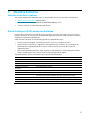 23
23
-
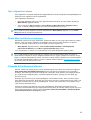 24
24
-
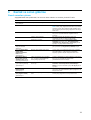 25
25
-
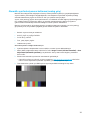 26
26
-
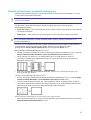 27
27
-
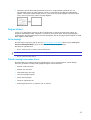 28
28
-
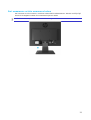 29
29
-
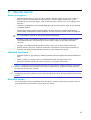 30
30
-
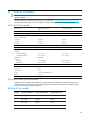 31
31
-
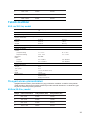 32
32
-
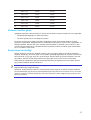 33
33
-
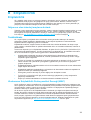 34
34
-
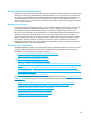 35
35
-
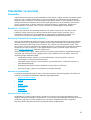 36
36
-
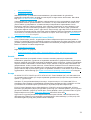 37
37
-
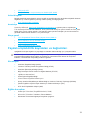 38
38
-
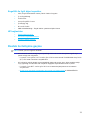 39
39
-
 40
40
HP P174 17-inch Monitor Kullanici rehberi
- Kategori
- TV'ler
- Tip
- Kullanici rehberi
- Bu kılavuz aynı zamanda aşağıdakiler için de uygundur:
İlgili makaleler
-
HP EliteDisplay E230t 23-inch Touch Monitor Kullanici rehberi
-
HP ProDisplay P242va 24-inch Monitor Kullanici rehberi
-
HP ProDisplay P202va 19.53-inch Monitor Kullanici rehberi
-
HP Z23n G2 23-inch Display Kullanici rehberi
-
HP Z38c 37.5-inch Curved Display Kullanici rehberi
-
HP E24u G4 FHD USB-C Monitor Kullanici rehberi
-
HP Z24s 23.8-inch IPS UHD Display Kullanici rehberi
-
HP Z24nq 23.8-inch Narrow Bezel IPS Display Kullanici rehberi
-
HP DreamColor Z32x Professional Display Kullanici rehberi
-
HP Z32 31.5-inch 4K UHD Display Kullanici rehberi